Activando el modo oscuro en tu cuenta de Pinterest
En este tutorial aprenderás cómo activar el modo oscuro en Pinterest y así reducir la fatiga visual causada por la luz brillante de la pantalla. Con estos simples pasos, podrás cambiar la apariencia de tu cuenta de Pinterest y proteger tus ojos. ¡Sigue leyendo para descubrir cómo hacerlo!
- Aprende paso a paso cómo activar el modo oscuro en Pinterest
- MODO OSCURO DEL SISTEMA EN CUALQUIER ANDROID!! | Sin Root
-
por favor podéis dar like y comentar
- ¿Por qué es beneficioso usar el modo oscuro en Pinterest?
- ¿Cuáles son los requisitos para activar el modo oscuro en Pinterest?
- ¿Cómo activar el modo oscuro en Pinterest en un dispositivo móvil?
- ¿Cómo activar el modo oscuro en Pinterest en una computadora de escritorio o portátil?
- ¿Cómo desactivar el modo oscuro en Pinterest si ya no lo deseas?
- ¿Qué otros sitios web y aplicaciones populares también ofrecen la opción del modo oscuro?
- Palabras Finales
- ¡Comparte este contenido y déjanos tus comentarios!
Aprende paso a paso cómo activar el modo oscuro en Pinterest
Para activar el modo oscuro en Pinterest, sigue estos pasos:
1. Abre la aplicación de Pinterest en tu dispositivo móvil o accede al sitio web en tu computadora.
2. Ingresa a tu cuenta de Pinterest si aún no lo has hecho.
3. Toca o haz clic en tu perfil, ubicado en la esquina inferior derecha de la pantalla.
4. Desplázate hasta la sección Configuración y privacidad y selecciona la opción Configuración.
5. Busca la opción Modo oscuro y actívala.
6. Si estás utilizando la aplicación de Pinterest en un dispositivo iOS, también puedes ajustar la configuración del modo oscuro para que se active automáticamente según la hora del día.
Recuerda que el modo oscuro te ayuda a reducir la fatiga visual y prolongar la duración de la batería en dispositivos móviles con pantallas OLED.
¡Listo! Ahora podrás navegar por Pinterest con una interfaz más cómoda para tus ojos.
MODO OSCURO DEL SISTEMA EN CUALQUIER ANDROID!! | Sin Root
por favor podéis dar like y comentar
¿Por qué es beneficioso usar el modo oscuro en Pinterest?
Usar el modo oscuro en Pinterest puede ser beneficioso por varias razones. En primer lugar, el modo oscuro reduce la cantidad de luz emitida por la pantalla, lo que puede disminuir la fatiga visual y mejorar la calidad del sueño si se utiliza la aplicación antes de dormir. Además, el modo oscuro puede ahorrar batería en dispositivos móviles con pantallas OLED, ya que los píxeles negros no requieren energía para iluminarse.
Mira También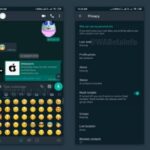 Activa el modo oscuro en Whatsapp fácilmente
Activa el modo oscuro en Whatsapp fácilmentePara activar el modo oscuro en Pinterest, sigue estos pasos:
- Abre la aplicación Pinterest en tu dispositivo.
- Toca tu perfil en la esquina inferior derecha.
- Toca el icono de configuración (engranaje).
- Desplázate hacia abajo y selecciona "Modo oscuro".
- Activa el interruptor junto a "Activar el modo oscuro".
Una vez que hayas activado el modo oscuro, verás que los colores brillantes se convierten en tonos más oscuros, lo que puede ayudar a reducir el cansancio visual. Si deseas desactivar el modo oscuro en algún momento, simplemente sigue los mismos pasos y desactiva el interruptor correspondiente. ¡Prueba el modo oscuro en Pinterest y descubre si te gusta más que el modo normal!
¿Cuáles son los requisitos para activar el modo oscuro en Pinterest?
Para activar el modo oscuro en Pinterest, necesitas tener una cuenta en la plataforma y tener la última versión de la aplicación instalada en tu dispositivo móvil o en tu navegador web.
En la aplicación móvil, debes seguir los siguientes pasos:
- Abre la aplicación y ve a tu perfil
- Toca el ícono de configuración (representado por tres puntos) en la esquina superior derecha
- Selecciona "Configuración" y luego "Tema de la aplicación"
- Elige "Oscuro"
En el navegador web, los pasos son los siguientes:
- Inicia sesión en tu cuenta de Pinterest
- Ve a tu perfil y haz clic en el botón de configuración (representado por un engranaje)
- Selecciona "Editar configuración"
- Desplázate hacia abajo hasta encontrar la opción "Apariencia" y selecciona "Oscuro"
Recuerda que el modo oscuro puede ser más cómodo para tus ojos en condiciones de poca luz y además, puede ayudar a ahorrar batería en dispositivos móviles con pantallas OLED. ¡Prueba esta función y elige la que más te guste!
Mira También Cómo agregar un punto en la computadora: tutorial fácil.
Cómo agregar un punto en la computadora: tutorial fácil. ¿Cómo activar el modo oscuro en Pinterest en un dispositivo móvil?
Para activar el modo oscuro en Pinterest en un dispositivo móvil, sigue estos pasos:
1. Abre la aplicación de Pinterest en tu dispositivo móvil.
2. Toca el icono de tu perfil ubicado en la esquina inferior derecha de la pantalla.
3. Toca el icono de tres puntos ubicado en la esquina superior derecha de la pantalla para acceder a la configuración de tu cuenta.
4. Desplázate hacia abajo hasta encontrar la sección "Preferencias".
5. Toca "Tema de la aplicación".
6. Selecciona "Oscuro" para activar el modo oscuro.
Recuerda que algunos dispositivos pueden requerir que actives primero el modo oscuro en todo el sistema operativo antes de que pueda aplicarse en la aplicación de Pinterest.
- Abre la aplicación de Configuración en tu dispositivo móvil.
- Busca la opción "Pantalla y brillo" o "Pantalla".
- Activa el modo oscuro.
- Vuelve a la aplicación de Pinterest y sigue los pasos anteriores para activar el modo oscuro en la aplicación.
¿Cómo activar el modo oscuro en Pinterest en una computadora de escritorio o portátil?
Para activar el modo oscuro en Pinterest en una computadora de escritorio o portátil, sigue los siguientes pasos:
1. Inicia sesión en tu cuenta de Pinterest.
2. Haz clic en el botón de tu perfil en la esquina superior derecha de la pantalla.
3. Selecciona "Configuración" en el menú desplegable.
4. Desplázate hacia abajo hasta encontrar la opción "Apariencia".
5. Haz clic en el interruptor junto a "Modo oscuro" para activarlo.
Nota importante: Si no encuentras la opción "Modo oscuro", significa que aún no está disponible para tu cuenta de Pinterest. En ese caso, deberás esperar a que la función esté disponible para ti.
Mira También Cómo colocar el reloj en la pantalla de bloqueo en pocos pasos.
Cómo colocar el reloj en la pantalla de bloqueo en pocos pasos.- Si quieres desactivar el modo oscuro en Pinterest, sigue los mismos pasos y simplemente haz clic en el interruptor para apagarlo.
Es importante destacar que el modo oscuro es una función que reduce la cantidad de luz emitida por la pantalla, lo que puede reducir la fatiga ocular y mejorar la calidad del sueño. Además, también puede ayudar a ahorrar batería en dispositivos móviles. Si usas Pinterest con frecuencia, ¡prueba el modo oscuro y descubre si te gusta más que la apariencia predeterminada!
¿Cómo desactivar el modo oscuro en Pinterest si ya no lo deseas?
Para desactivar el modo oscuro en Pinterest, sigue los siguientes pasos:
1. Abre la aplicación de Pinterest en tu dispositivo.
2. Dirígete a tu perfil y presiona el icono de engranaje en la esquina superior derecha para acceder a la configuración.
3. Desplázate hacia abajo hasta que encuentres la sección "Apariencia".
4. En "Apariencia", busca la opción "Modo oscuro" y desactívala.
5. Si deseas volver al modo oscuro en el futuro, simplemente sigue estos mismos pasos y activa "Modo oscuro".
Recuerda que estos pasos pueden variar ligeramente dependiendo de la versión de la aplicación de Pinterest que estés usando y si estás usando una plataforma diferente como un navegador web. ¡Espero que esta información te haya sido útil!
¿Qué otros sitios web y aplicaciones populares también ofrecen la opción del modo oscuro?
Algunos sitios web y aplicaciones populares que ofrecen la opción del modo oscuro incluyen:
- YouTube: La plataforma de videos más grande del mundo cuenta con una opción de modo oscuro que se activa en la configuración de la cuenta.
- Twitter: La red social también ofrece un modo nocturno para su aplicación móvil y sitio web.
- Facebook Messenger: La aplicación de mensajería instantánea cuenta con una opción de modo oscuro, que se puede activar en la configuración de la aplicación.
- Google Chrome: El popular navegador web de Google también ofrece una opción de modo oscuro para su versión de escritorio y móvil.
- Windows 10: El sistema operativo de Microsoft tiene una opción de modo oscuro que se puede activar en la configuración de personalización.
Además, cada vez más sitios web y aplicaciones están incorporando la opción del modo oscuro debido a sus beneficios para la salud ocular y la duración de la batería en dispositivos móviles.
Mira También Teclado: Cómo Insertar el Signo de Exponente (2627)
Teclado: Cómo Insertar el Signo de Exponente (2627)Palabras Finales
Poner el modo oscuro en Pinterest es una característica muy útil para aquellos usuarios que prefieren una interfaz más oscura y elegante. Con esta función, puedes reducir la fatiga visual y disfrutar de una experiencia de navegación más cómoda.
Para activar el modo oscuro en Pinterest, simplemente sigue los pasos mencionados anteriormente y podrás cambiar tu interfaz en un instante. Recuerda que esta opción está disponible tanto en la aplicación de Pinterest como en su versión web.
El modo oscuro en Pinterest es una excelente opción para aquellos que buscan una estética diferente y una experiencia de navegación más relajada. ¡No dudes en probarlo!
¡Comparte este contenido y déjanos tus comentarios!
¿Te gustó este tutorial sobre cómo poner el modo oscuro en Pinterest? ¡No esperes más para compartirlo con tus amigos y seguidores en las redes sociales! Además, te invitamos a dejar tus comentarios abajo y contarnos tu experiencia con esta función.
Si tienes alguna duda o sugerencia, no dudes en ponerte en contacto con nosotros a través del formulario de contacto en nuestra página web. ¡Estamos deseando escuchar tus opiniones y ayudarte en todo lo que necesites!
Deja una respuesta

►TAMBIÉN DEBERÍAS LEER...